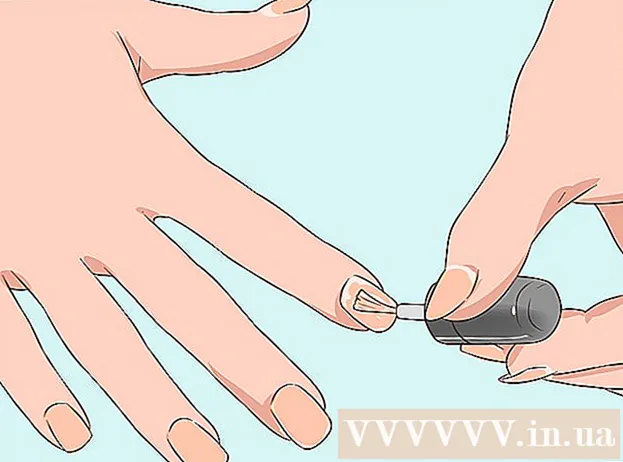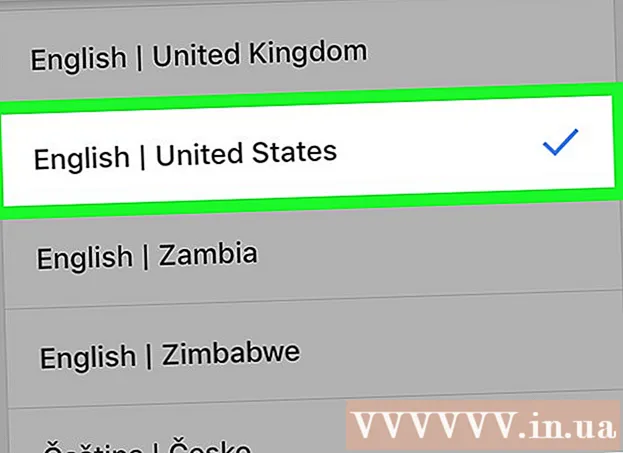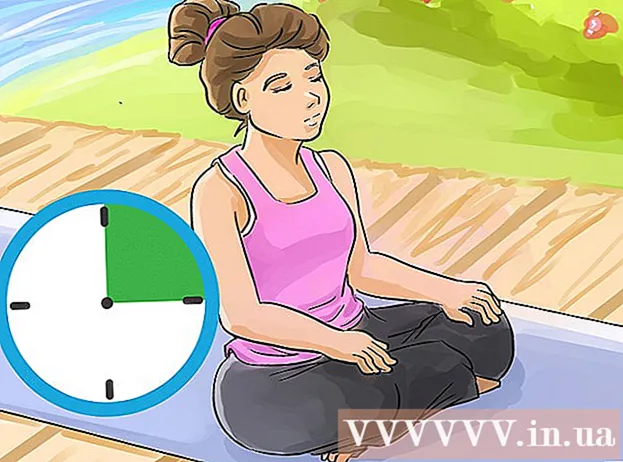Údar:
Roger Morrison
Dáta An Chruthaithe:
1 Meán Fómhair 2021
An Dáta Nuashonraithe:
1 Iúil 2024

Ábhar
Má tá comhaid agat a theastaíonn uait iad a aistriú chuig nó ó d’fhón chuig nó ó do ríomhaire ach níl aon chábla USB nó nasc sreangaithe eile ar fáil, bain triail as Bluetooth a úsáid. Is bealach é Bluetooth chun sonraí a aistriú gan sreang. Is é an míbhuntáiste a bhaineann le Bluetooth ná go bhfuil raon gearr aige, mar sin ní mór duit a bheith gar don fheiste a bhfuil tú ag dul a nascadh trí Bluetooth.
Chun céim
Modh 1 de 2: Ceangail ar Windows
 Cas air Bluetooth an gléas soghluaiste. Is féidir leat an cnaipe ar agus as do Bluetooth a fháil i roghchlár "Settings" an ghléis.
Cas air Bluetooth an gléas soghluaiste. Is féidir leat an cnaipe ar agus as do Bluetooth a fháil i roghchlár "Settings" an ghléis. - Déan cinnte go bhfuil an gléas socraithe go "Discoverable" ionas gur féidir le do ríomhaire é a fháil.
 Téigh go roghchlár "Start" an ríomhaire agus cliceáil "Painéal Rialaithe". Tá sé suite ar thaobh na láimhe deise den roghchlár, os cionn na rogha "Gléasanna agus Printéirí".
Téigh go roghchlár "Start" an ríomhaire agus cliceáil "Painéal Rialaithe". Tá sé suite ar thaobh na láimhe deise den roghchlár, os cionn na rogha "Gléasanna agus Printéirí".  Cuardaigh an rogha "Cuir gléas leis" agus cliceáil air. Tá an rogha seo faoi "Crua-earraí agus Fuaim" agus tá sé suite ar thaobh na láimhe deise den Phainéal Rialaithe.
Cuardaigh an rogha "Cuir gléas leis" agus cliceáil air. Tá an rogha seo faoi "Crua-earraí agus Fuaim" agus tá sé suite ar thaobh na láimhe deise den Phainéal Rialaithe.  Cuardaigh an gléas eile. Tar éis cliceáil ar "Cuir gléas" le feiceáil beidh fuinneog le feiceáil. Seo an draoi "Cuir Gléas leis". Déanfaidh sé cuardach go huathoibríoch ar an bhfeiste Bluetooth.
Cuardaigh an gléas eile. Tar éis cliceáil ar "Cuir gléas" le feiceáil beidh fuinneog le feiceáil. Seo an draoi "Cuir Gléas leis". Déanfaidh sé cuardach go huathoibríoch ar an bhfeiste Bluetooth. - Déan cinnte nach bhfuil an gléas ar mhaith leat ceangal leis i mód codlata.
 Péire an ríomhaire leis an ngléas soghluaiste. Nuair atá ainm an ghléis le feiceáil sa roghchlár, cliceáil é agus cliceáil "Ar Aghaidh" ag bun na fuinneoige chun péireáil Bluetooth an ríomhaire agus an ghléis soghluaiste a thionscnamh.
Péire an ríomhaire leis an ngléas soghluaiste. Nuair atá ainm an ghléis le feiceáil sa roghchlár, cliceáil é agus cliceáil "Ar Aghaidh" ag bun na fuinneoige chun péireáil Bluetooth an ríomhaire agus an ghléis soghluaiste a thionscnamh.
Modh 2 de 2: Ceangal ar Mac OS
 Cas air Bluetooth an gléas soghluaiste. Is féidir leat an cnaipe ar agus as do Bluetooth a fháil i roghchlár "Settings" an ghléis.
Cas air Bluetooth an gléas soghluaiste. Is féidir leat an cnaipe ar agus as do Bluetooth a fháil i roghchlár "Settings" an ghléis. - Déan cinnte go bhfuil an gléas socraithe go "Discoverable" ionas gur féidir le do ríomhaire é a fháil.
 Téigh go dtí na socruithe Bluetooth sa bharra roghchláir. Roghnaigh "Oscail Sainroghanna Bluetooth" ón roghchlár Bluetooth sa bharra roghchláir agus lean na treoracha ar an scáileán don chineál feiste ar mhaith leat ceangal leis.
Téigh go dtí na socruithe Bluetooth sa bharra roghchláir. Roghnaigh "Oscail Sainroghanna Bluetooth" ón roghchlár Bluetooth sa bharra roghchláir agus lean na treoracha ar an scáileán don chineál feiste ar mhaith leat ceangal leis. - Mura bhfuil an roghchlár stádais Bluetooth i do bharra roghchláir, roghnaigh roghchlár Apple> Sainroghanna an Chórais, cliceáil Bluetooth, ansin roghnaigh "Taispeáin stádas Bluetooth sa bharra roghchláir".
 Péire an ríomhaire leis an ngléas soghluaiste. Scrollaigh tríd an liosta de na gairis atá ar fáil agus roghnaigh an ceann is mian leat a phéireáil.
Péire an ríomhaire leis an ngléas soghluaiste. Scrollaigh tríd an liosta de na gairis atá ar fáil agus roghnaigh an ceann is mian leat a phéireáil. - Lean na treoracha ar an scáileán chun do ghléas a phéireáil.
- Ní gá duit ach do ríomhaire a phéireáil leis an bhfeiste uair amháin.
- Fanfaidh an gléas péireáilte go dtí go n-éireoidh tú as.